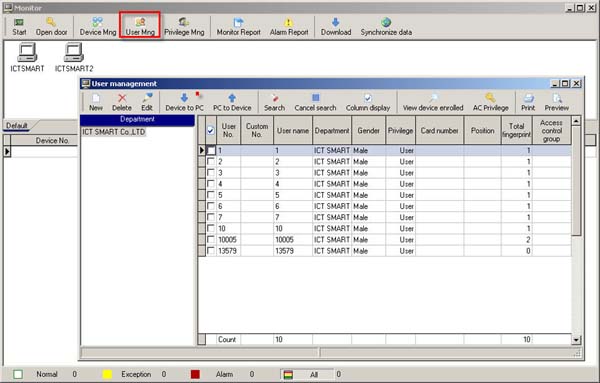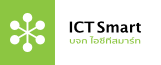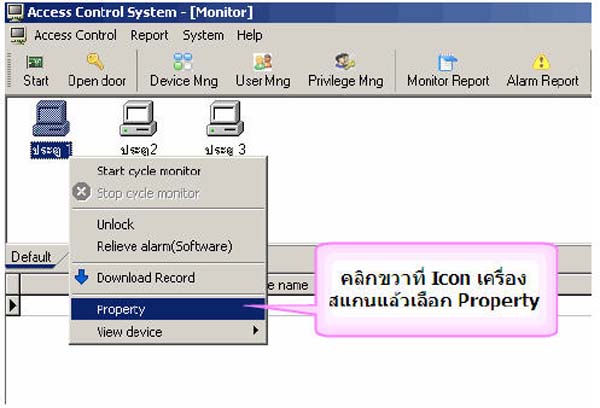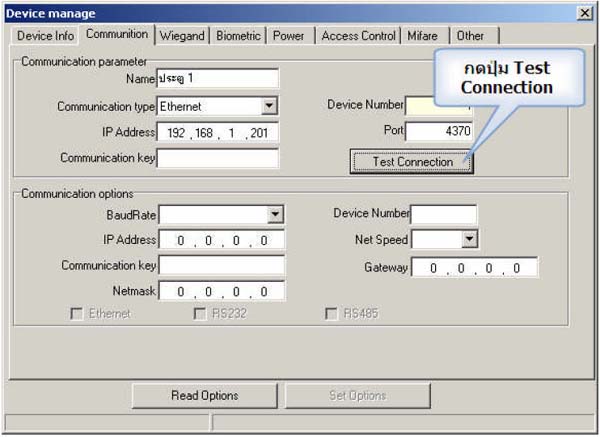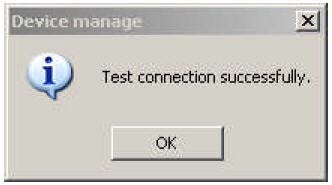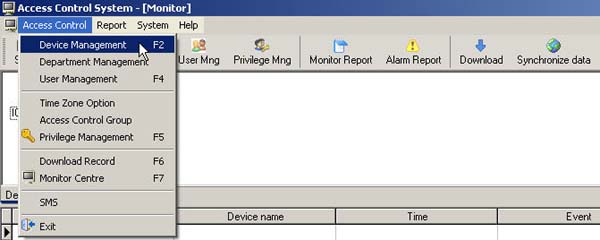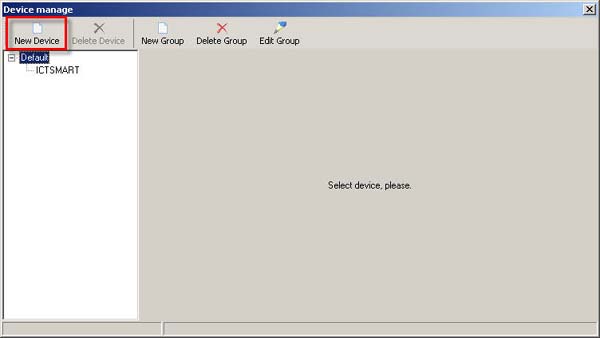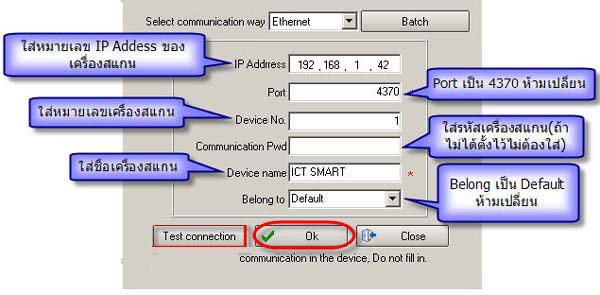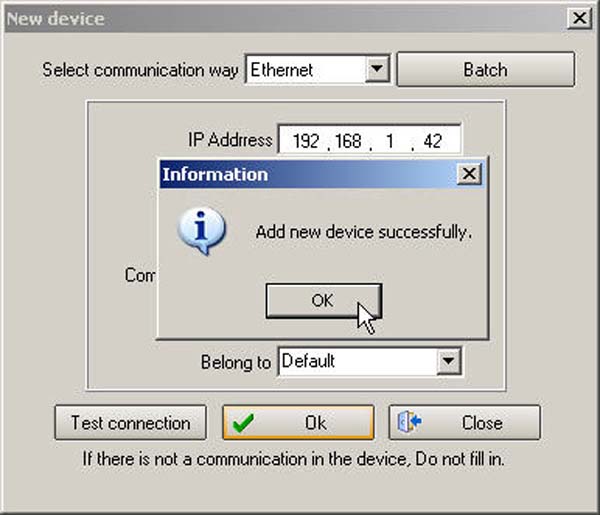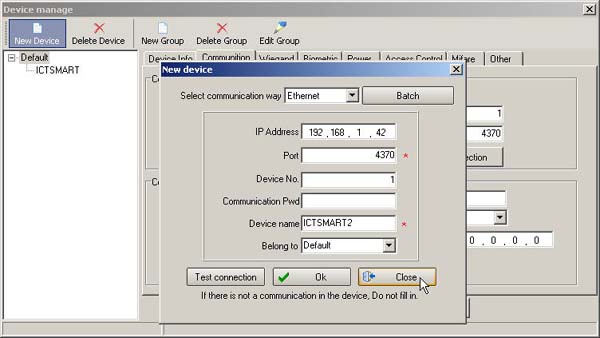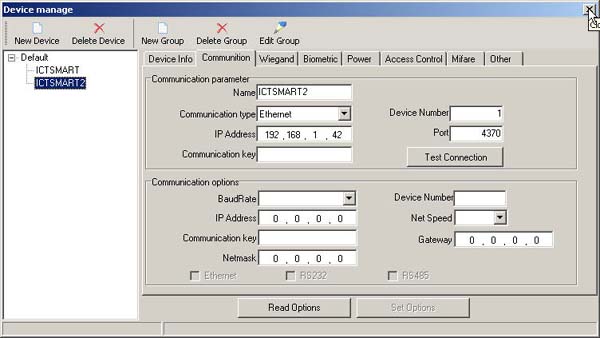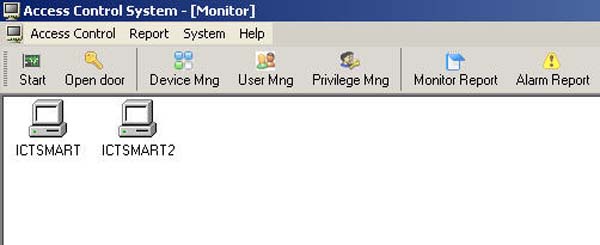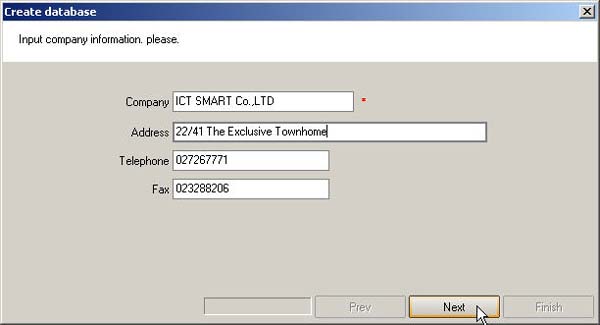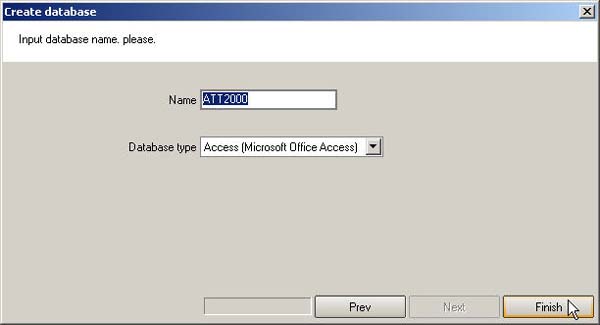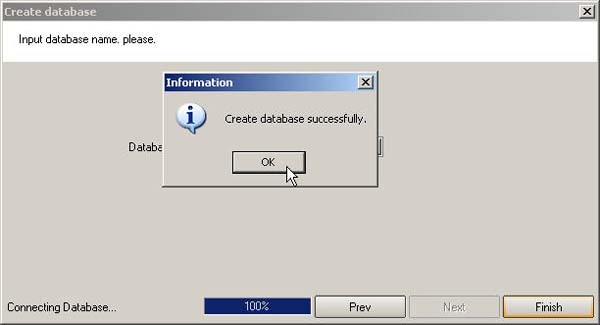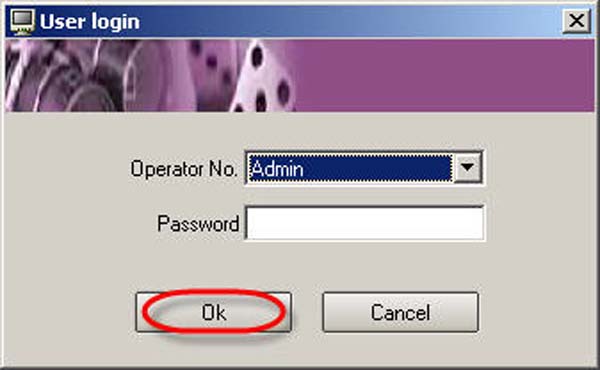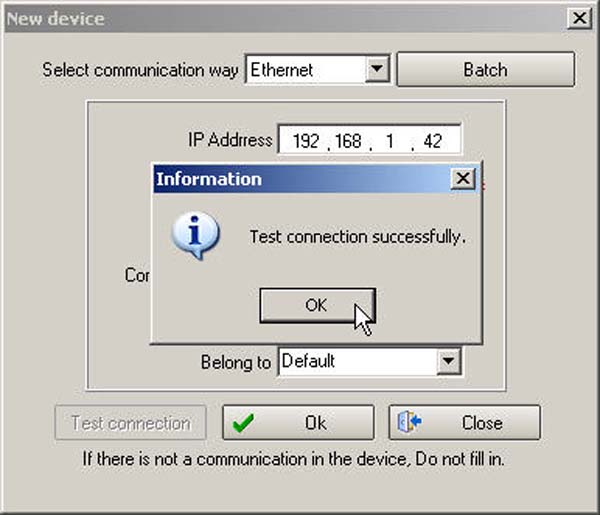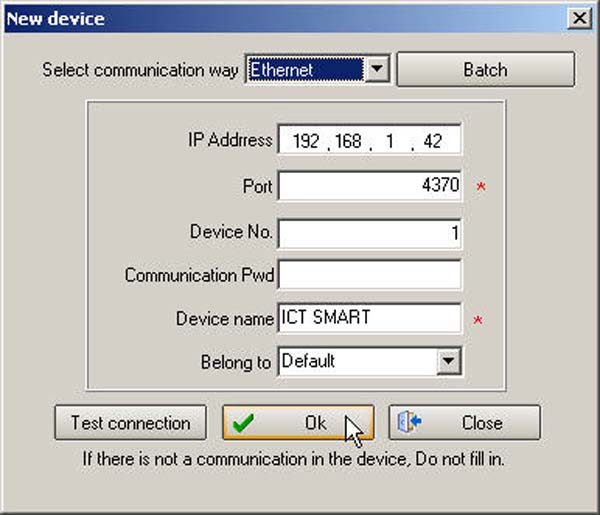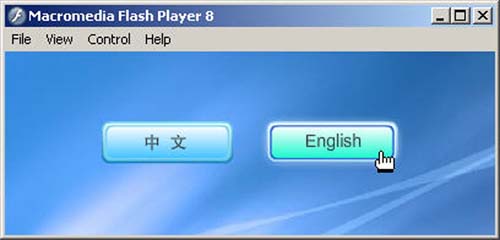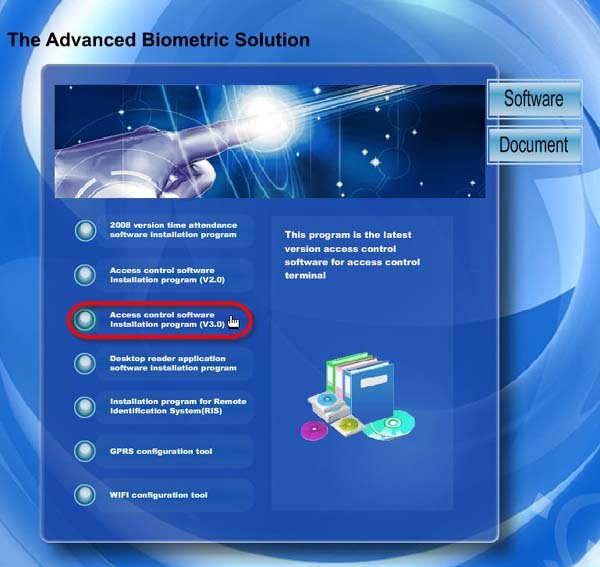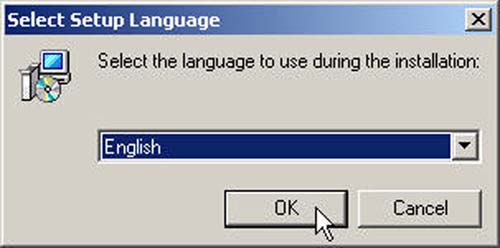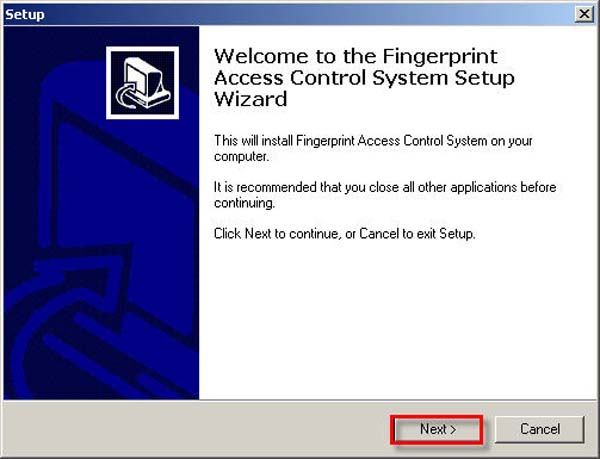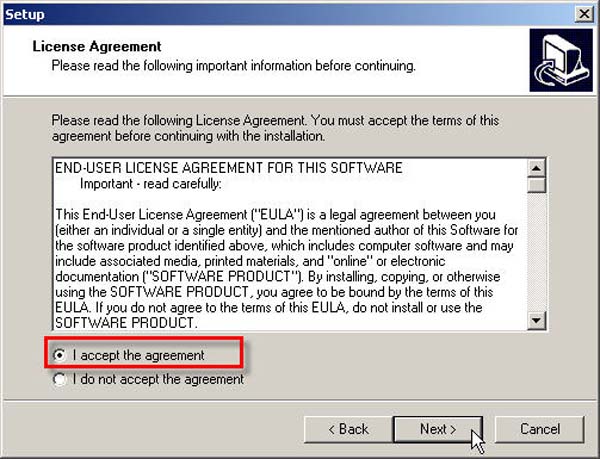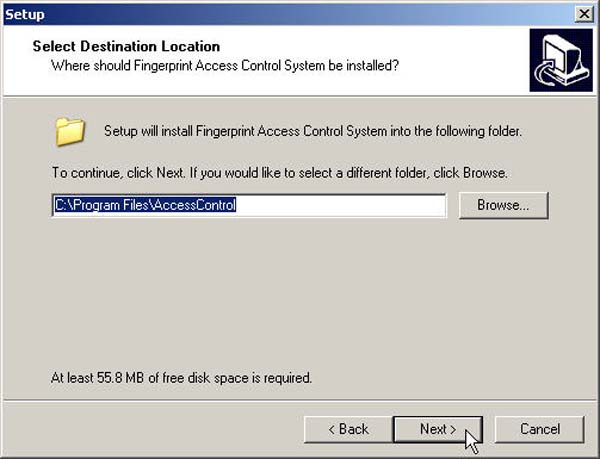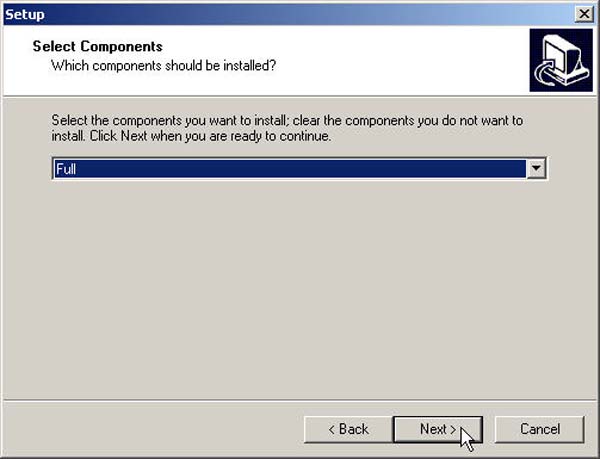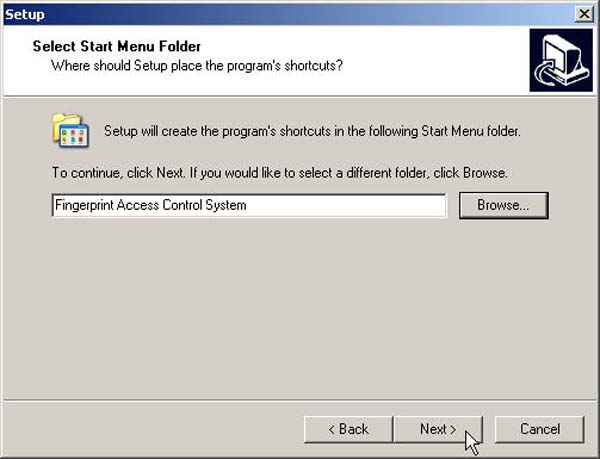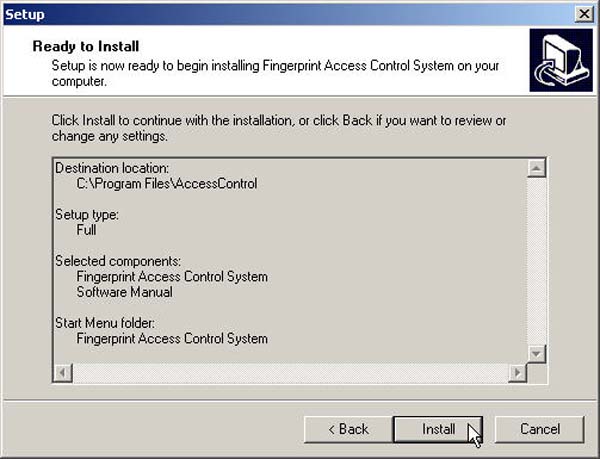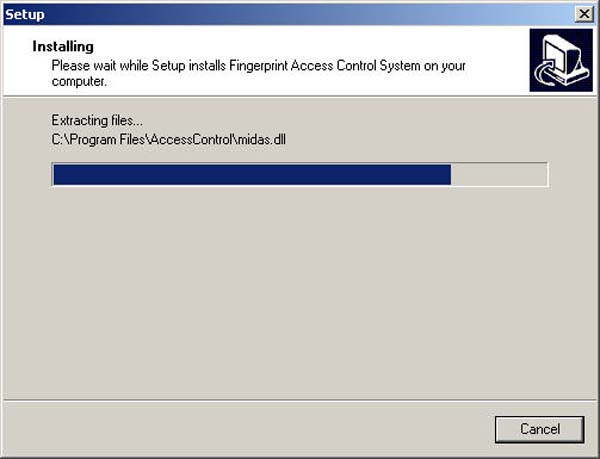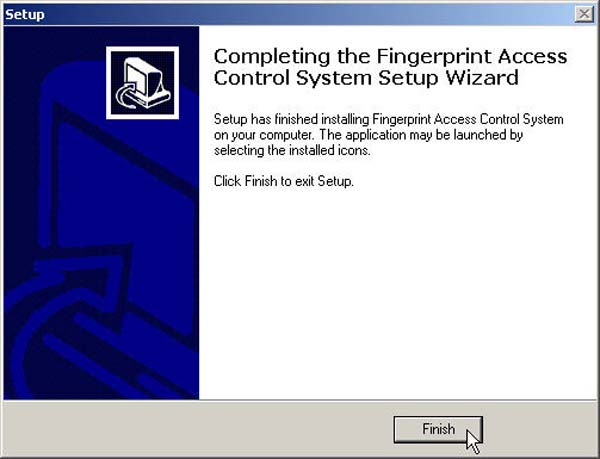- เข้าไปที่เมนู User Mng
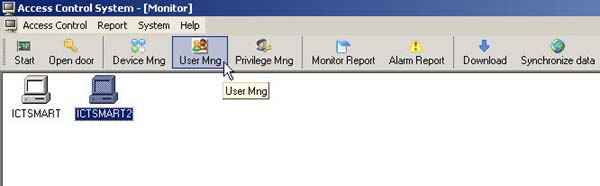
- เลือกที่เมนู Device To PC
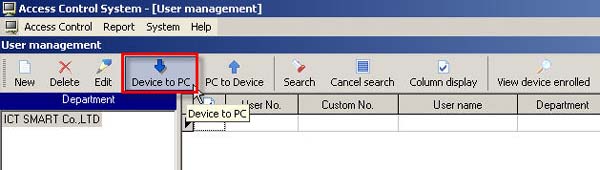
1.เลือกเครื่องสแกนที่ต้องการดึงข้อมูล
2.กดที่ปุ่ม View User เพื่อทำการเรียกดูรายชื่อผู้ใช้ที่ตัวเครื่องสแกน
3.ให้เช็คเครื่องหมาย ถูก ที่หน้ารายชื่อผู้ใช้ที่ต้องการดึงข้อมูลเข้ามาจากเครื่องสแกน
4.แล้วกดที่ปุ่ม Download
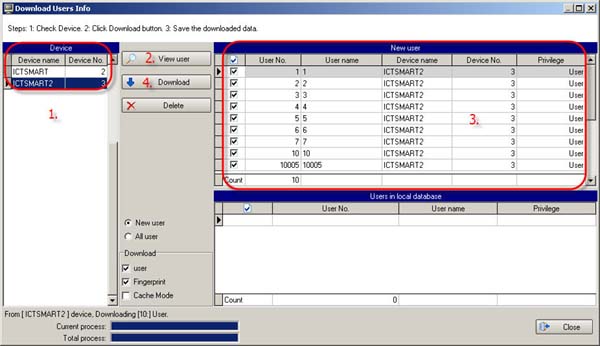
- จากนั้นโปรแกรมจะแสดงข้อความดาวน์โหลดข้อมูลเรียบร้อย ต้องการดาวน์โหลดข้อมูลจากเครื่องสแกนอื่นอีกหรือไม่ ถ้าต้องการคลิกปุ่ม Yes ถ้าไม่ต้องการคลิกปุ่ม No
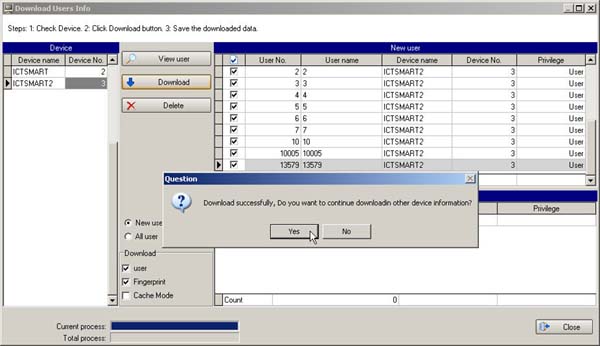
- เสร็จแล้วให้ทำการไปตรวจสอบรายชื่อผู้ใช้ที่เมนู User Mng
รายชื่อผู้ใช้ที่ถูกดึงเข้ามาจะแสดงอยู่ในหน้านี้